MicrosoftStoreからWindows10用のAdobeReaderアプリをダウンロードします
Windowsユーザーに最も愛されているPDFリーダーアプリケーションが、まったく新しい鮮明なUWPプラットフォームで利用できるようになりました。Windows10用のAdobeReaderアプリは、 (Adobe Reader app for Windows 10)Windowsストア(Windows Store)からダウンロードできます。組み込みのWindows8リーダー(Reader)は優れたPDFリーダーですが、これはそれ以上のものです!
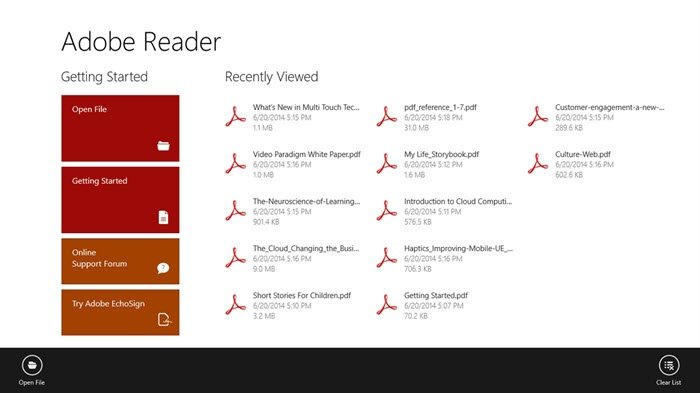
(Adobe Reader Touch)Windows10用の(Windows 10)AdobeReaderTouchアプリ
アプリケーションを起動すると、メイン画面が2つの列に分割されていることがわかります。左の列にはいくつかの基本的なオプションが表示され、右の列には最近表示されたアイテムが表示されます。[ファイルを開く]ボタンをクリックするだけで(Open File)PDFファイルを開くことができ、新しいメトロスタイルの[ファイルを開く(Open File)]ダイアログがポップアップ表示されます。そこから目的のファイルを選択できます。
ファイルを開いて表示したら、アプリケーションを閉じるだけで、次に同じファイルを開いたときに、ファイルを残したのと同じ場所からファイルが読み込まれます。これは、ソフトウェアの最も興味深い機能でした。
ファイルは常に最高の状態で開かれ、シングルページ(– Single Page)と連続の2つの異なる(Continuous)表示モード(View Modes)が利用可能です。組み込みの検索機能を使用できるため、ファイル内のナビゲーションが簡単になります。このPDF(PDF)リーダーを使用して、ブックマークを表示したり、簡単にナビゲートしたりすることもできます。
Adobe Readerは他のアプリとうまく統合されているため、(Adobe Reader)インターネット(Internet)を閲覧しながらPDFファイルを直接開くことができます。タッチ対応デバイスでこのアプリを使用している場合は、もう1つのプラスポイントがあります。このアプリは、すべての主要なタッチジェスチャをサポートしています。
アプリはファイルのナビゲーションを簡単にします。ドキュメントをつまむか、ドキュメントからスクロールしてサムネイル(Thumbnail)ビューを表示するだけです。サムネイル(Thumbnail)ビューでは、画面に表示するページをすばやく選択できます。
Adobe ReaderをWindowsのデフォルトのアプリにする場合は(make Adobe Reader the default app for your Windows)、PDFファイルを右クリックし、[プログラムから開く(Open)] > Choose [デフォルトのプログラムを選択]>[ Adobe Reader ]を選択し、[このアプリをすべての.pdfファイルに使用する]をオンにします。(Use)
Control Panel > Set Default Programsモジュールからプログラムのデフォルト(Program Defaults)を設定することもできます。
ここをクリックして(here)(here)、 Adobe Reader forWindows10(Adobe Reader)を(Windows 10)ダウンロードしてください。
Related posts
Windows 10用の新鮮なPaintは使いやすい絵画Microsoft Store appです
5 Best Social Media apps Windows 10 Microsoft Store
Microsoft StoreからWindows 10のためのTime Lapse Creator app
Windows 10のための弾性Mini Golf game Microsoft Storeで入手可能
Microsoft StoreのWindows 10のためのBest Stealth Games
Windows 10でWindows Store appsを開くためのショートカットを作成する方法
Windows 10のMicrosoft Storeの場合は最高のPersonalization apps
Microsoft Store error 0x80073CFE、package repositoryが破損しています
Microsoft Store appsのDirect Download Linksを生成する方法
Windows 10にAppsのRemote Installationを停止する方法
PowerShellを使用してPowerShellを使ってMicrosoft Store appsをリセットする方法
Specialized Map apps Specialized Map apps Windows StoreからのWindows 10
Extract RAR Windows 10これらの無料のMicrosoft Store appsを使用しています
Windows 10に有用Office Appは最も利用されていないアプリケーションの一つであります
12 Best Windows 11/10 - 2021のための無料Microsoft Store apps
Download Movie Maker Windows 10のための無料
Command PromptからMicrosoft Store appsを開く方法
Best Medical apps for Windows 10 Microsoft Store
Windows 10のMicrosoft StoreからiTunesアプリを使用する
Error 0x80080206ダウンロード時のMicrosoft Store apps
